Guida aggiuntiva – Vantaggi Backup cartella “Data” e aggiornamento/installazione selettiva di Patch e Componenti.
Elsword è un programma che si appoggia a dati aggiornati di continuo. Se ci sono problemi e si deve procedere ad una re-installazione del programma, potrebbe essere veramente noioso dover re-installare da CAPO e rifare il processo di Patching DA CAPO, soprattutto per computer e connessioni lente.
Questo è un problema scoraggiante, che spesso rende anche difficile la manutenzione personale del programma di Elsword, un momento importante per far sì che l’esperienza di gioco di non venga impedita da problemi “applicativi”.
C’è un metodo per velocizzare il processo di re-installazione e anche per aggiornare selettivamente i componenti su cui poggia Elsword.
Regola FONDAMENTALE: Per procedere senza problemi, dovrete chiudere COMPLETAMENTE Elsword ed attendere che anche il Game Guard (l’Hack Shield NON ESISTE PIU’) sia chiuso correttamente e non lo troviate più tra la “lista dei processi” (andate sul Task Manager per verificarlo).
Motivazione: i programmi, una volta attivi, si prendono in maniera ASSOLUTA tutti i diritti su quei file e li tengono occupati come “FILE APERTI”. Ciò significa che non potrete lavorarci in nessun modo, nel caso in cui Elsword non sia completamente chiuso e abbia “rilasciato tutte le risorse”. Va notato che, qualora Elsword sia ancora attivo, NON DARA’ NOTIFICA CHE I FILES SONO ANCORA IN USO! Gli unici files modificabili sono quelli contenuti nella cartella “Screenshots”, che per l’appunto, non sono utilizzati dal processo di Elsword.
NOTA BENE: Questo procedimento all’inizio è delicato e va fatto con attenzione. Non siamo responsabili di eventuali problemi dovuti all’uso improprio di questo metodo/questa guida, in quanto le responsabilità di leggere ATTENTAMENTE questa guida e della manutenzione del programma applicativo “Elsword” sono VOSTRE responsabilità personali.
QUALSIASI MODIFICA di qualsiasi componente contenuto nella cartella “Gameforge Live” e di qualsiasi dato di proprietà Gameforge è punibile secondo i T&C di Gameforge
Nel caso non capiate qualche parolina, ho anche aggiunto un dizionario in fondo alla guida. (Mettere i link UP/DOWN)
CREAZIONE BACKUP DATI ELSWORD:
1) Locazione Cartella “Data”
La cartella “Data” contenuta nella cartella di Elsword (PATH: “.\GameforgeLive\Games\ITA_ita\Elsword”) contiene i file necessari per il corretto funzionamento di Elsword, la cartella del Game Guard e la cartella in cui vengono salvati i vostri screenshot/video, “Screen Capture”. Quando eseguite il processo di Elsword e ci sono dei dati aggiuntivi da scaricare, sia per lo stesso Elsword che per il Game Guard, tutti questi dati finiscono lì.
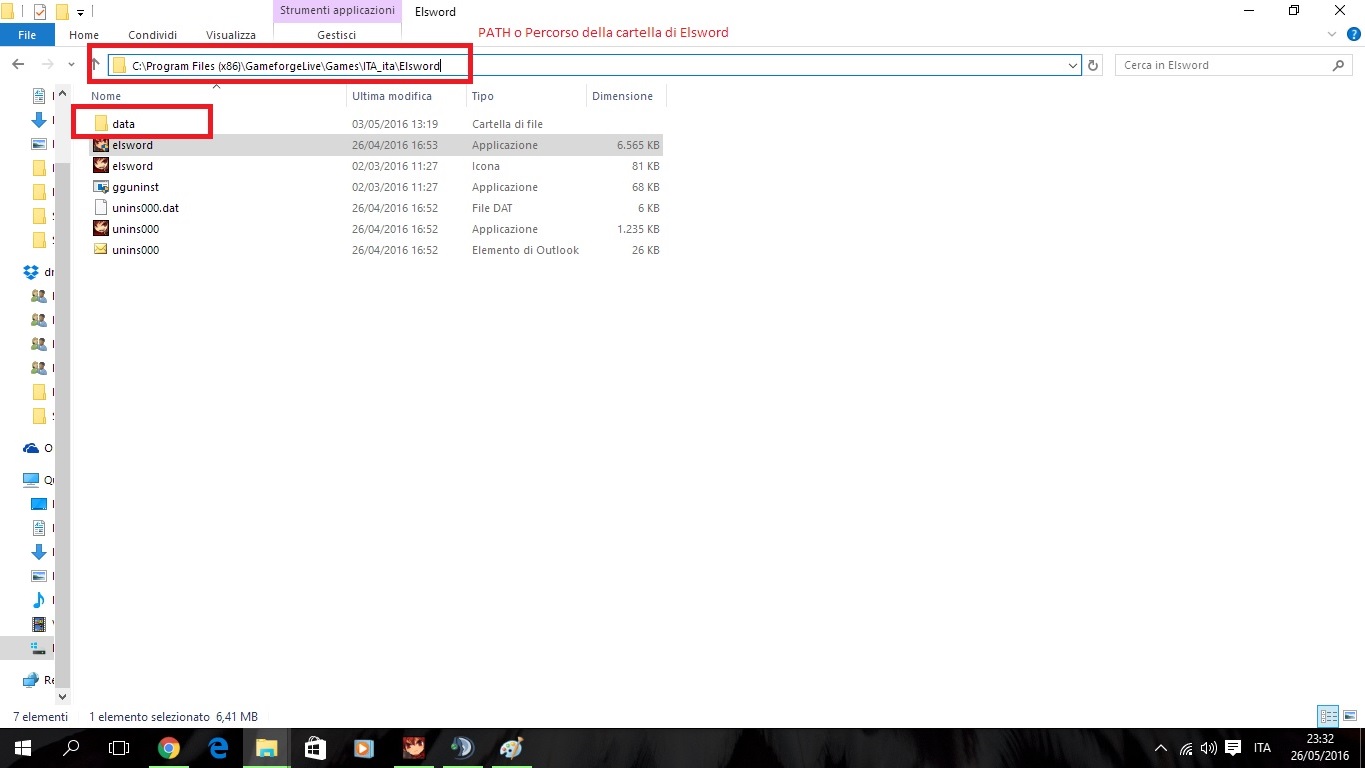
2) Creazione copia di Backup
Come per tutti i dati in un PC, si può eseguire un “Backup manuale”. Il Backup altro non è che un salvataggio di dati su un dispositivo di archiviazione o su uno spazio qualsiasi per dati; si esegue per creare una sorta di “checkpoint” se le cose vanno “storte” o si sono persi dei dati importanti. In quel caso, se hai fatto il Backup, puoi riprendere i dati “dal punto precedente” e continuare a lavorarci come se nulla fosse mai successo.
Per eseguire il Backup di questa cartella, basta copiare l’intera cartella (OCCHIO! Non SPOSTARLA o TAGLIARLA, ma COPIARLA) e incollarla nello spazio desiderato (che può essere un’altra cartella, o una chiavetta, o un hard disk).
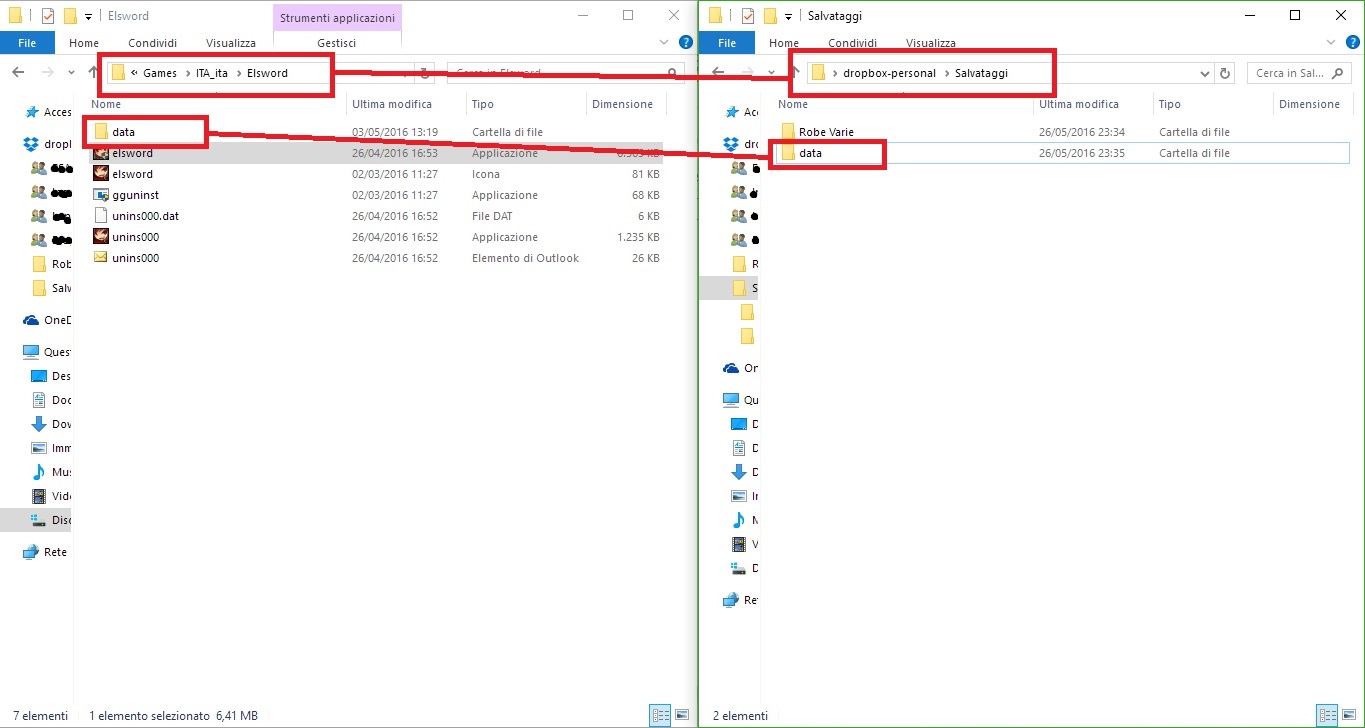
(In questo esempio, l'ho spostata su un servizio di Cloud, ma è meglio farlo su un dispositivo fisico)
Et voilà. Avete una copia di Backup dei dati di Elsword.
E’ consigliabile fare sempre un Backup di sicurezza dopo che:
1) E’ stata eseguita una patch, manutenzione, update.
2) Se avete verificato che dopo gli eventi di cui sopra riuscite ad accedere senza problemi al gioco.
Re-installazione di Elsword con "patching manuale".
Può capitare che abbiate bisogno di disinstallare ed installare di nuovo Elsword, perché ci possono essere problemi. Ma come ho detto prima, ci sono computer lenti e connessioni lente e non vogliamo stare 4 ore o più a guardare Elsword che patcha per l’ENNESIMA VOLTA tutto quanto.
Qui torna utile la copia di Backup della cartella Data.
1) Procedere alla disinstallazione COMPLETA di Elsword e alla re-installazione.
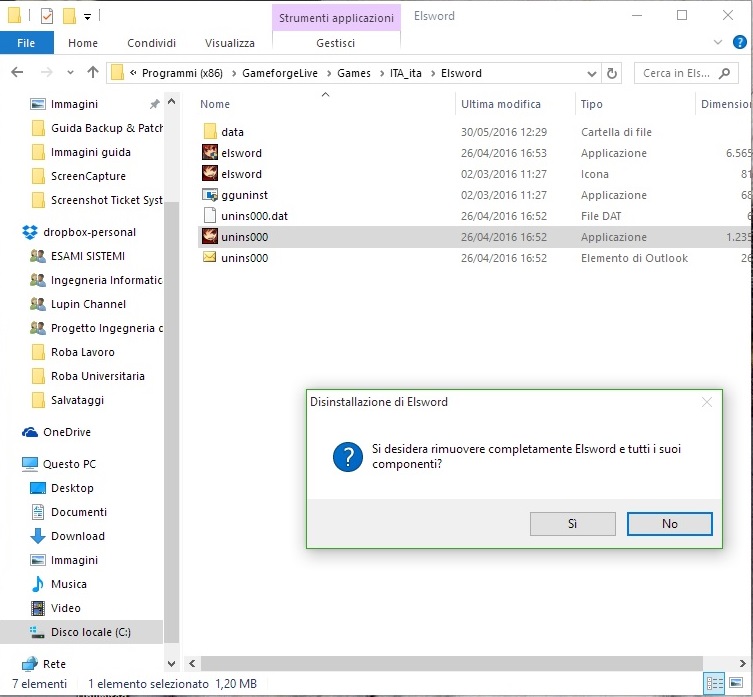
2) “Patching manuale”
PRIMA di aprire Elsword appena re-installato, andate nella sua cartellina.
Come potete notare, la cartella “data” non è ancora completa. Ci mancano tante cose, che arrivano nel momento in cui si avvia il patcher di Elsword. Game Guard compreso.
COPIATE la vostra copia di Backup e incollatela nella nuova cartella di Elsword.
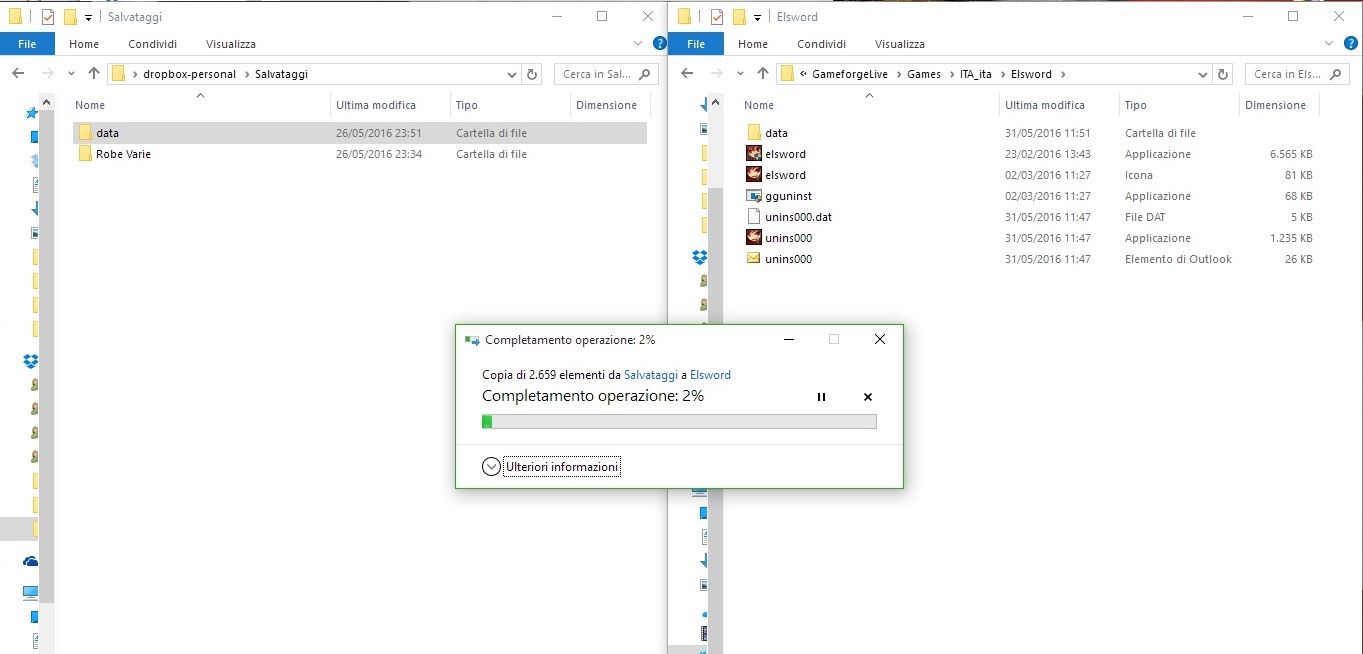
Avrete una schermata, in cui vi chiede se volete sostituire i file nella cartella già esistente. Non sostituite, tanto il 99% del materiale che passerete sarà nuovo.
3) Enjoy the game!! ![]()
Come potrete notare, il patcher trovera i dati nel posto giusto. Da qui ci sono i due casi d’uso.
Reinstallazione ultima versione: se avete reinstallato e avevate TUTTE le patch prima della disinstallazione, il patcher leggerà tutto come se avesse già eseguito l’operazione e vi permetterà di aprire il gioco per fare log-in.
Reinstallazione NON ultima versione: in questo caso, il patcher leggerà solo i file contenuti nella nuova cartella data ed eseguirà il patch dei file mancanti, tra cui anche le patch nuove.
Spiegazione del procedimento: Il programma del patcher non “scarica” e basta. Fa quello che gli informatici chiamano “Scan & Lookup”.
Prima verifica se tutti i file combaciano con la lista file che “dovrebbe” esserci in quella cartella, ossia legge tutti i dati nella cartella e verifica quali ci sono e quali no. Nel caso in cui lo Scanning mostra che ci sono file mancanti, fa il Lookup, ossia cerca le risorse mancanti, le prende e le scarica.
NOTA BENE: il patcher NON VERIFICA L’INTEGRITA’ DEI FILE. Controlla solo se “in base alla sua lista” ci sono i file che servono al programma.
PATCHING SELETTIVO: Errore “dataxxx.kog invalid”
Può capitare che qualche volta non riusciate a giocare perché c’è un errore di questo genere:
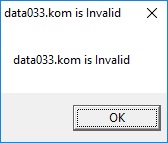
Niente panico. Nulla di più semplice in realtà. Si tratta di un file corrotto, dovuto ad una lettura o scrittura errata. Non è successo niente, non vi esploderà Elsword per questo. Per rimediare a questo errore, basta seguire la seguente procedura:
1) Andate nella cartella “data” e trovate il file incriminato (vi compare nel pop-up dell’errore).
2) Una volta trovato, eliminatelo singolarmente:
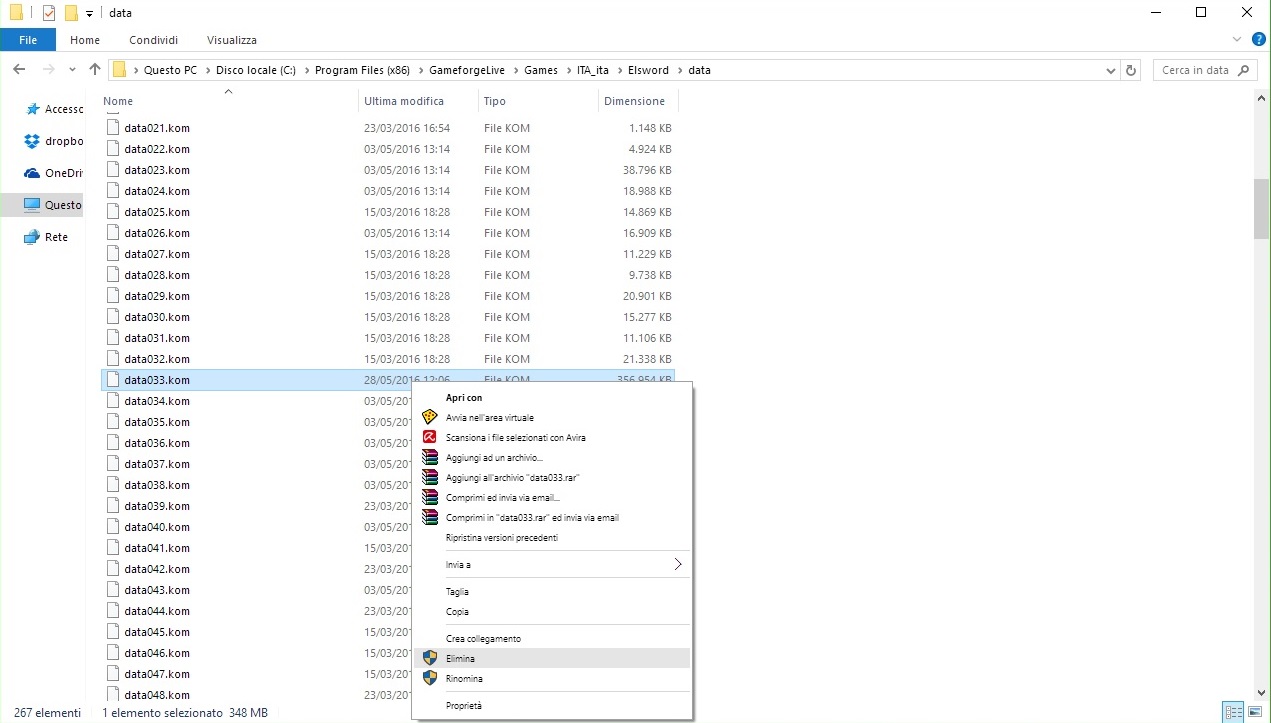
3) Aprite Elsword. Il patcher identificherà in automatico il file mancante. Nell’immagine seguente, potete notare che patcha solo il file mancante, dal fatto che la seconda barra che indica la percentuale di completamento del processo, è allo 0% nonostante stia caricando, in questo caso SPECIFICO, il solo file data033.kog (tra l’altro, file pesante che ha richiesto un pochino di tempo per caricarlo).

Finito! Come potete vedere, tutto procede di nuovo come se nulla fosse successo ![]()
In caso di successo con l’operazione di cui sopra, ricordatevi di eseguire il processo di aggiornamento ANCHE SULLA COPIA DI BACKUP, in modo che, nel caso di “Disaster recovery”, avete comunque il Backup completamente aggiornato ed operativo in caso di necessità.
PATCHING SELETTIVO: Game Guard
Può capitare anche che si guasti, o abbia problemi lo stesso Game Guard e quindi si può trovare un’ottima soluzione nel forzare il patching dello stesso Game Guard per eventualmente correggere qualche errore incompreso.
ATTENZIONE!! Game Guard è un processo a sé stante, dotato di un suo personale patcher automatico. Quanto scritto per Elsword e le sue componenti vale anche nel caso specifico di Game Guard.
1) Entrate nella cartella Data e cercate la cartella “Game Guard”:
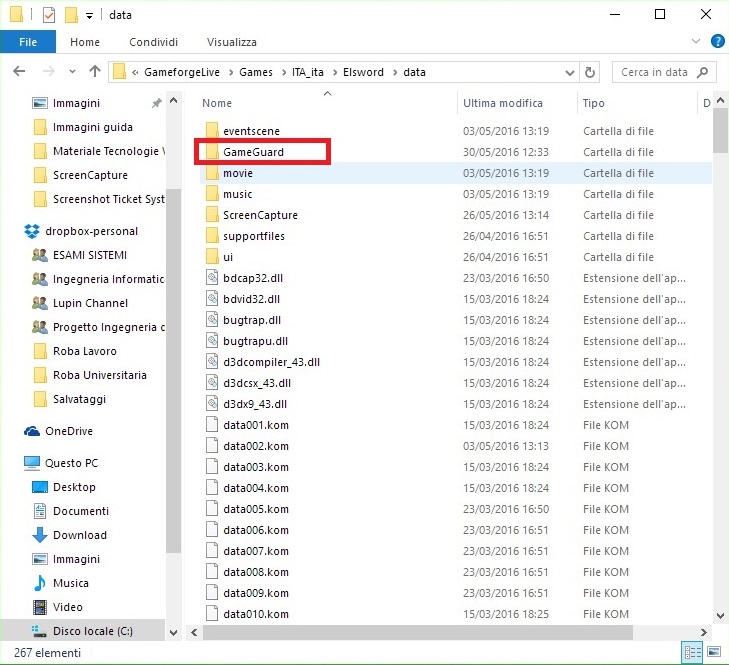
2) Eliminatela nel seguente modo.
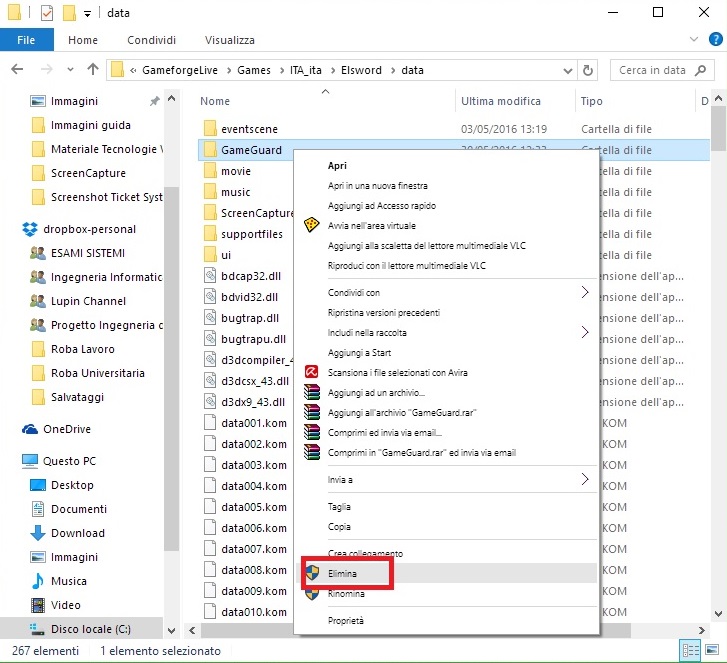
Poi riaprite Elsword. Subito dopo la schermata del patcher, dovrebbero comparire le schermate del Game Guard. In particolare, noterete che, in alto a sinistra, la finestrella ora sembrerà così:
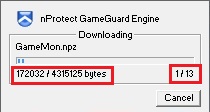
Ossia, sta caricando dati. In realtà, si sta auto-patchando senza problemi
3) Voilà. Tutto sistemato ![]()
Ricordatevi sempre di controllare che sia tutto in ordine e di aggiornare anche la cartella “data” che avete messo in Backup.
Perfetto, con questi piccoli esempi di manutenzione personale del programma di Elsword, sarete in grado di operare tranquillamente sul processo, senza dover più:
- Disinstallare/reinstallare di nuovo TUTTO Elsword e attendere ore e ore di patch nel caso abbiate connessioni o computer lenti.
- Panicare e tirare il pc per aria quando ci sono problemi relativi al client, risolvibili con questo approccio “a martello pneumatico” (definizione concessa dal Team Manager)
- Poter controllare in ogni momento la propria dotazione software e averla sempre con sé al sicuro in caso di “Disaster failure” (vedi il dizionario). E in questo caso, Utente avvisato, mezzo salvato ![]()
Per qualsiasi indicazione ulteriore e specifica o richieste specifiche di determinate cose che non vi sono chiare o ampliamenti interessanti, fatemi sapere tramite feedback. In caso di PM, risponderò nei seguenti casi:
- Se nell'oggetto del messaggio ci sarà [Chiarimenti] o [Feedback]
- Chiarimenti: solo domande pertinenti e solo se la risposta non è già contenuta nella guida. Non risponderò ovviamente ad eventuali PM spam che saranno immediatamente cancellati.
- Feedback: solo se verranno sollevati feedback criticamente costruttivi, come possibili ampliamenti, precisazioni FONDATE (a buon intenditor…) o approfondimenti di determinati ambiti relativi alla guida. Non risponderò nei casi in cui ci siano soltanto complimenti o critiche negative infondate e con il puro intento polemico senza risoluzione.
Detto questo, buon game ![]()
DIZIONARIO:
Patch/Patching : Aggiunta di dati di gioco utili. Le nuove implementazioni non richiedono di installare di nuovo il programma, ma di scaricare questi FILES AGGIUNTIVI che lo ampliano.
Patcher : Programma che si occupa della verifica e del Patching dei dati. Esso confronta i dati attualmente sul pc di suo interesse, li confronta con una lista a sua disposizione ed infine ne scarica quando sul computer non sono presenti. Viene eseguito come primo processo, prima del Game Guard e prima del processo principale di Elsword.
Game Guard : attuale programma di protezione di Elsword. Si occupa di controllare che non ci sia nessuna manipolazione esterna al gioco, funzionando IN MANIERA SIMILE ad un Firewall. Non può essere disattivato in alcuna maniera.
Hack Shield : PRECEDENTE programma di protezione, SOSTITUITO a pieno titolo da Game Guard.
Task Manager: particolare programma di manutenzione da cui è possibile vedere i “processi attivi” in ogni ambito, corredati di statistiche sull’uso delle risorse del pc. Per accedervi “CTRL + ALT + CANC”. (NOTA BENE: nei sistemi operativi Windows 8 -> 10, non vi si accede direttamente, ma, nella schermata, bisogna cliccare su “Gestione attività”)
“Rilasciare le risorse” : Quando un programma accede a dei file, li occupa e ne prende tutti i diritti (Lettura, Scrittura, Esecuzione). Lo fa sia il processo x2.exe (Elsword) che il Game Guard. Quando i programmi sono completamente chiusi, chiudono i files, non occupandoli più e permettendo che altro possa avervi accesso.
PATH: percorso all’interno del sistema, in cui si trovano files o cartelle. Per vedere il PATH di una cartella, basta guardare nella barra in alto al centro nella finestrella, dove c’è l’immagine della cartellina con di fianco i nomi delle altre cartelle. NOTA BENE: la dicitura “.\” nell’esempio di sopra significa “In qualsiasi cartella superiore esso sia” (come sapete, ogni sistema potrebbe essere diverso e le cartelle potrebbero essere disposte in modo diverso o installate in altre cartelle).
Checkpoint : Punto di ritorno, riferito al Backup. Diventa il punto in cui “tutti i dati sono a posto” e a cui si può tornare con certezza.
Hotfix patch : è una patch rapida e imprevista, che viene fatta per riparare tempestivamente errori più gravi. Di solito è sempre leggera e richiede poco tempo, ma è importante quanto, se non di più, di una patch normale.
Manutenzione: operazione di “messa a posto” dei server. In genere, durante una manutenzione, si caricano le nuove patch “grosse” sul server, le si controlla (il controllo viene fatto sul momento, per questo può richiedere anche tempi lunghi), si mettono a posto eventuali problemi e si provvede a ripararne i malfunzionamenti gravi. Richiede molto tempo e a volte si può prolungare, ma se viene fatta e richiede tempo, è perché viene fatta per far sì che a grandi linee, il gioco vada bene.
“Scan & Lookup”: routine operativa, per cui si cercano e analizzano tutte le risorse (SCAN) e, nell’eventual caso, si fa richiesta al server di riferimento per poter ottenere i dati mancanti (LOOKUP). Viene eseguita dal Patcher.
Disaster failure/recovery : situazione critica di perdita di dati e di servizi. In genere problema di qualsiasi azienda e causa di fallimento (Disaster failure), viene evitata programmando azioni di recupero di dati e riattivazione di servizi (Disaster Recovery), per minimizzare qualsiasi perdita ed inconveniente. Nel vostro caso:
- “Disaster failure”: consiste nella Formattazione di sistema, o nell’infezione e compromissione totale del vostro pc personale.
- “Disaster Recovery”: backup di files e riposizionamento nelle loro posizioni originali.
Utente avvisato, mezzo salvato ![]()

